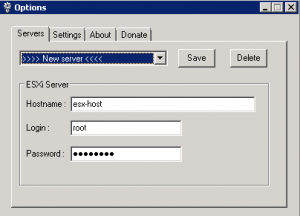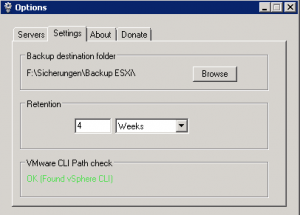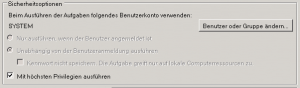Dieser Beitrag erschien zuerst auf Bents Blog.
In virtuellen Umgebungen werden im Backup- und Recovery-Konzept oftmals die physischen ESXi Hostrechner vergessen. Denn bei einem etwaigen Bare-Metal-Recovery würde der ESXi Server über den Datenträger (DVD) neu installiert und anschließend mit dem vCenter Server verbunden – doch in genau diesem Moment stellt sich der Administrator folgende Frage:
Wie war noch gleich die Konfiguration des Knotens (IP Adresse, Netzwerkkonfiguration, SSL Zertifikat usw.)?
Lösung
Eine Sicherung der Konfiguration ist seitens VMware von Haus aus vorgesehen. Dazu benötigt man das VMware vSphere Command-Line Interface (vSphere CLI). Darin enthalten sind einige Perl-basierende Skripte, mit denen unterschiedliche Konfigurationsänderungen an ESXi Host vorgenommen werden können. Für das Backup der Konfiguration eines ESXi Servers lautet der Aufruf beispielsweise:
vicfg-cfgbackup –server <esx-host> -s c:\backup.tgz
Das Tool fragt noch nach dem Benutzernamen und Passwort, beide Werte können aber gleich als Option mit angegeben werden. Für die Automatisierung könnte man sich nun ein Skript schreiben, in dem leider
- Passworte im Klartext enthalten sind und
- keine Protokollierung erfolgt.
Software ESXi Configuration Backup
Doch es gibt ein geniales kleines und freies Programm, welches eine vollautomatische, zyklische Sicherung der ESXi Host-Konfigurationsdaten ermöglicht: ESXi Configuration Backup 1.1 von Thibaut Lauziere.
Installation
Das Programm ist sehr kompakt (ca. 3 MByte) und muss zur Installation lediglich in einen beliebigen Ordner entpackt werden. In meinem Fall habe ich den Ordner
C:\Program Files (x86)\ESXi Configuration Backup
gewählt.
Konfiguration
Der oben beschriebene Ordner enthält das Programm Configuration Manager.exe, über das die initiale Einrichtung vorgenommen wird – alle Daten werden im Unterordner settings in den Dateien servers.ini und settings.ini abgelegt. Alle Passwörter sind dabei verschlüsselt gespeichert und nicht lesbar.
Für jeden ESXi Server sind der Hostname, das Login und zugehörige Passwort anzugeben (Reiter Server). Dabei können beliebig viele Server registriert werden. Im Reiter Settings muss nun noch das Sicherungsverzeichnis und Aufbewahrungsfrist gesetzt werden – zusätzlich wird der korrekte Pfad zur installierten vSphere CLI bestätigt.
Im Anschluss kann bereits das erste Backup manuell durchgeführt werden.
Arbeitsweise
Der Aufruf des Tools erfolgt letztlich über die ausführbare Datei ESXi Configuration Backup.exe im zentralen Ordner. Jedes Backup wird um Unterordner logs protokolliert (Format <jjjj>-<mm>-<dd>.log). Im oben eingestellten Zielordner wird pro Tag (Fomat <jjjj>-<mm>-<dd>.zip) eine ZIP-Datei erstellt, die alle Konfigurationen aller ESXi Server und deren Versionen enthält.
Automatisierung
Der automatische Aufruf des Tools erfolgt wiederum über die im Betriebssystem integrierte Aufgabenplanung. Als Aktion muss unter Programm starten lediglich der Aufrufpfad für die ESXi Configuration Backup.exe angegeben werden.
In meinem Fall starte ich das Programm täglich als SYSTEM-Account unter der Bedingung das die Netzwerkverbindung (über der die ESXi Server erreichbar sind) verfügbar ist.
Wiederherstellung
Zu jedem Backup gehört immer auch eine Wiederherstellung. Für eben diese muss man auf das Tool allerdings verzichten – das Einspielen der ESXi Konfiguration erfolgt manuell über das folgende vSphere CLI Kommando:
vicfg-cfgbackup –server <esx-host> -l <esx-host.tgz>
Fazit
Für die automatisierte Sicherung von ESXi Server-Konfigurationsdaten habe ich auf meiner Suche keine wirklich bessere Alternative zu ESXi Configuration Backup gefunden. Das Programm ist leicht verständlich, simpel, schnell eingerichtet und funktional – dafür ein Daumen hoch von mir. Wie bei allen meinen Beiträgen gilt: Bei Tipps, Vorschlägen sowie Fragen oder Kritiken hinterlasst bitte einen Kommentar.
http://faq-o-matic.net/?p=3917



 Kategorie:
Kategorie:  Translate EN
Translate EN